¿Quieres mejorar la calidad de audio del Adobe Premiere Pro? Bueno, no se trata sólo de conseguir una micrófono de lujo. Se trata de encontrar la equilibrio adecuado entre los distintos elementos sonoros en tu proyecto.
Cuando termines este tutorial, aprenderás a mezcla audio en Premiere Pro y equilibra los niveles de diálogo, música de fondo y efectos de sonido. Una mezcla de audio bien equilibrada no sólo impresionará a tus espectadores, sino que también dará a tu proyecto de vídeo un toque extra de refinamiento. ¡Así que vamos a sumergirnos y hacer que tu audio suene lo mejor posible!
Índice de contenidos
Envía archivos grandes de audio y vídeo fácilmente
Regístrate en MASV para enviar y recibir archivos multimedia grandes de forma rápida y fiable.
¿Qué es la mezcla de audio?
La mezcla de audio consiste en equilibrar el volumen y la calidad de la voz en off, los diálogos, la música, los efectos de sonido o cualquier otro elemento. archivos de audio utilizados en tu proyecto. Esto te permite crear una pista de audio cohesionada que, sencillamente, suena bien cuando se reproduce.
Cada uno de los archivos de audio que importes y edites en tu proyecto tendrá volúmenes y calidad diferentes, por lo que es necesario equilibrar los niveles en la postproducción.
Hay muchas formas diferentes de hacerlo y conseguir que tu audio suene mejor, pero te mostraremos efectos y consejos que nos han permitido mezclar audio con éxito en Adobe Premiere Pro para diversos proyectos.
Prepara tu calendario
Tomemos como ejemplo el proyecto del vídeo.
En él, hay varias pistas de audio. La primera pista de audio es la voz en off o el diálogo. La segunda pista es la música. Y en la tercera, cuarta y quinta, tenemos los efectos de sonido.
Puedes renombrar tus pistas de audio haciendo clic con el botón derecho del ratón sobre cada una de ellas y seleccionando Cambia el nombre de.
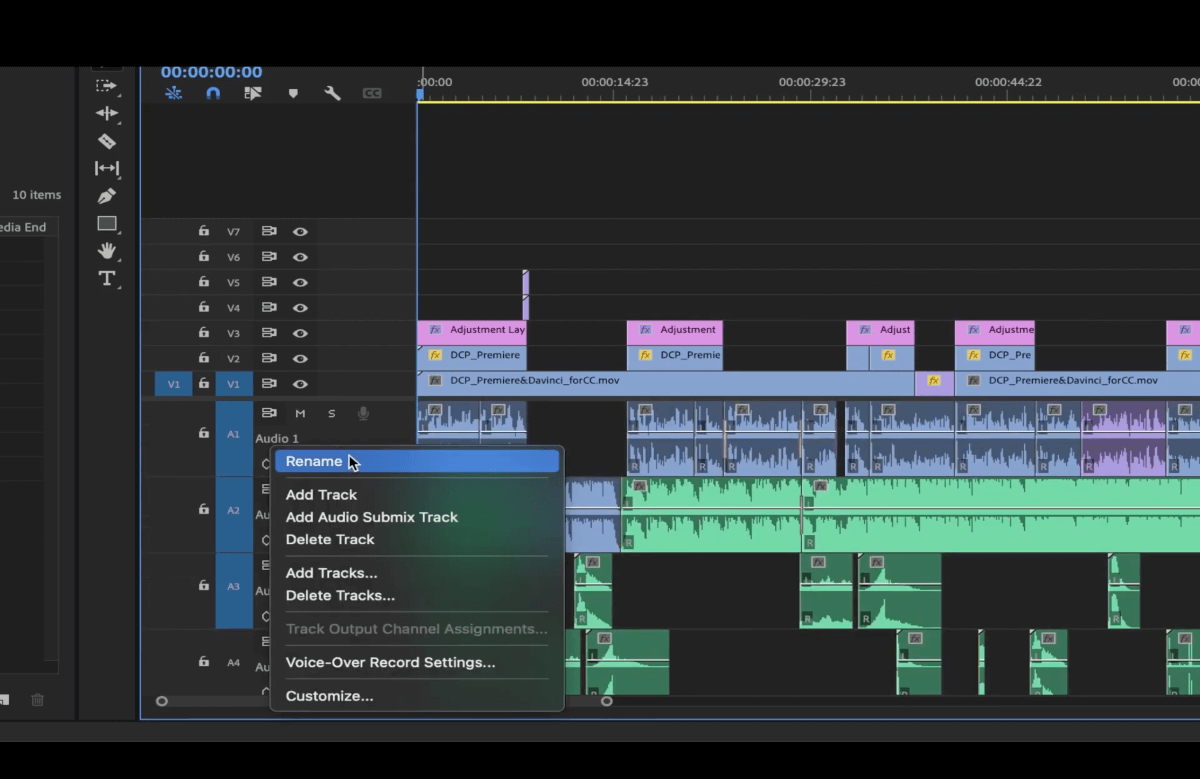
Ahora, haz clic en el icono de la llave inglesa, que abre la ventana Ajustes de visualización de la línea de tiempo, para asegurarte de que Forma de onda de audio y Fotogramas clave de audio se activan en la línea de tiempo para que puedas verlas.
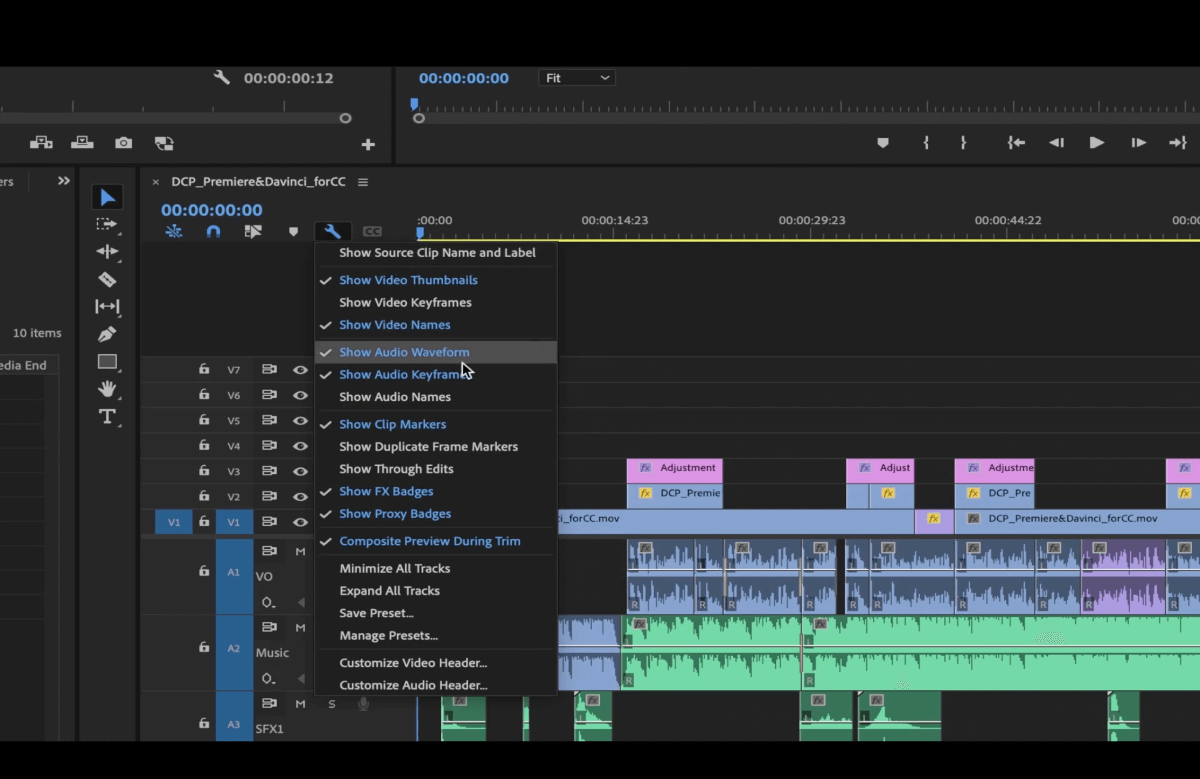
Ahora ve a Ventana > Espacios de trabajo > Audio para que puedas trabajar en modo audio.
Mezcla como un profesional, envía como un profesional
Una vez hecha la mezcla, envía tus archivos con MASV para asegurarte de que llegan donde tienen que llegar.
Diálogo (Voz en off)
Ve a la pista de audio de la voz en off y pulsa S. Esto aísla esa pista de audio específica para que sea la única que puedas oír.
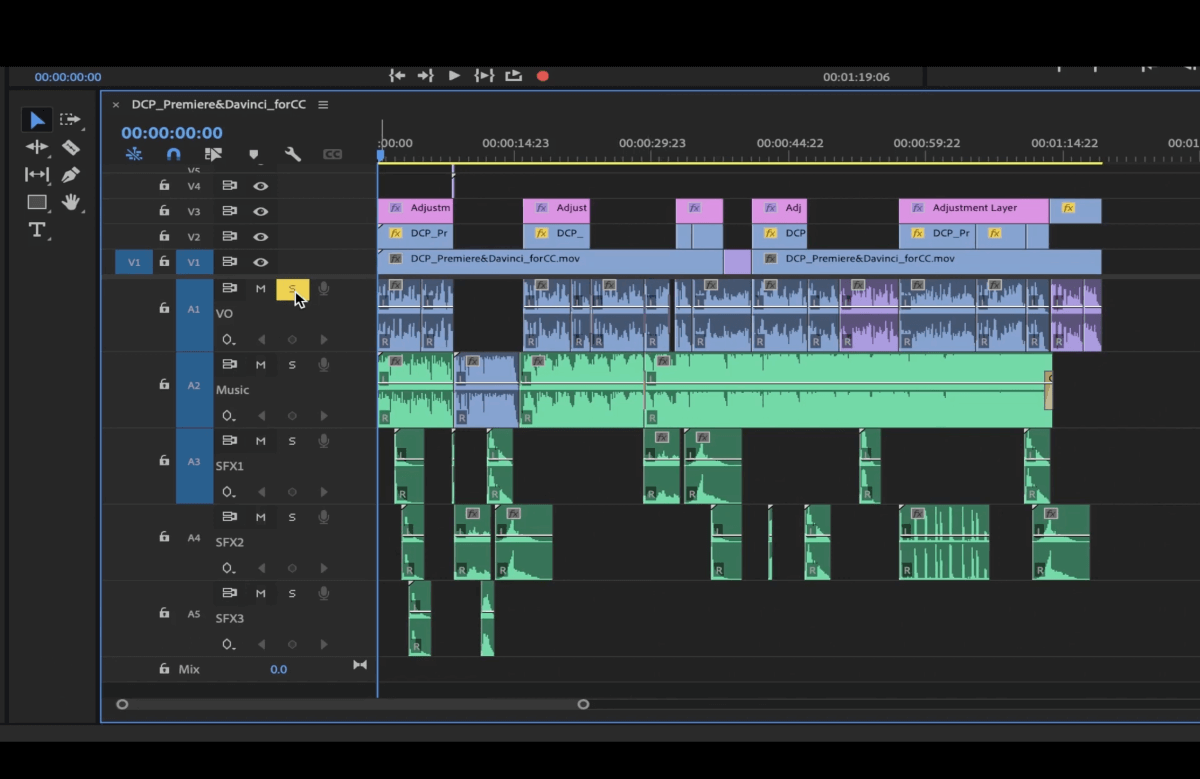
La barra vertical con números de la parte derecha de la línea de tiempo mide la sonoridad de los clips (en decibelios).
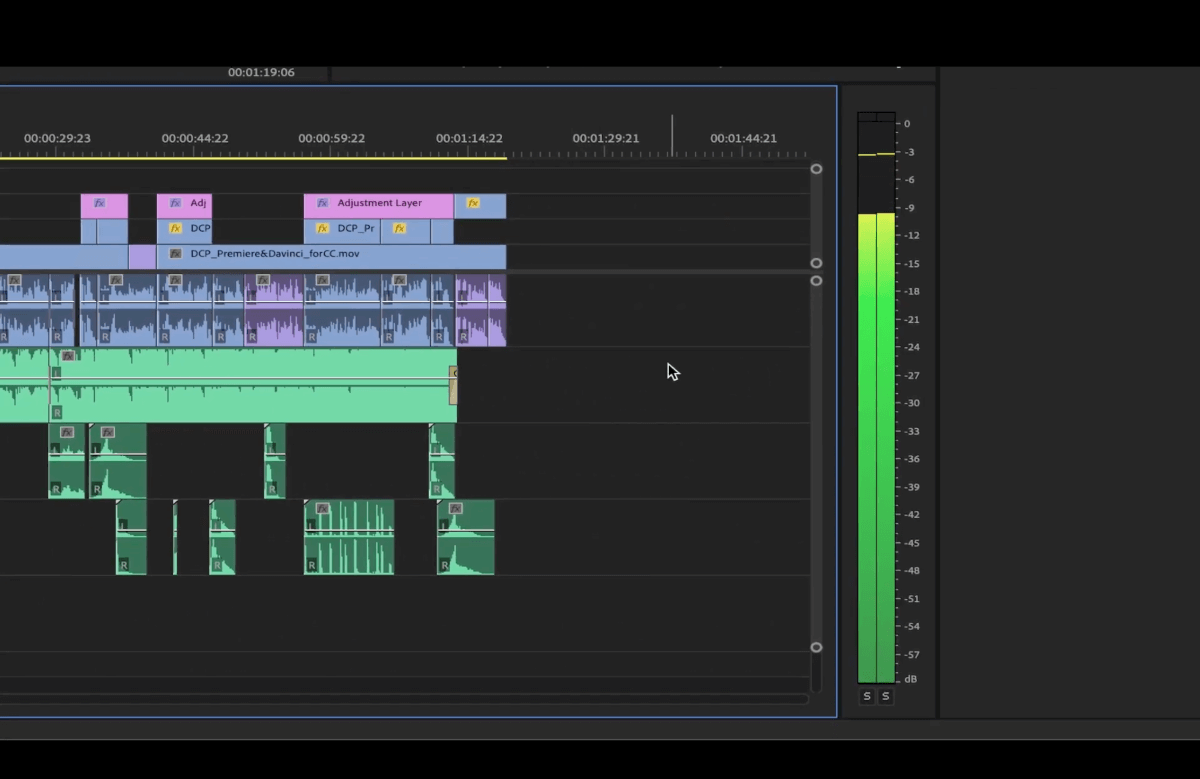
La voz en off o los diálogos suelen estar entre -6 dB y -12 dB.
Nos gusta mantenerlo más cerca de -6db, siendo -3db el pico. Estos niveles son mejores para el envío por Internet, pero si vas a enviar tu audio a salas de cine es mejor darle un rango más amplio, entre -6 y -12db.
Hagas lo que hagas, nunca dejes que tu audio llegue a 0, ya que hará picos y creará distorsión digital y eso es simplemente horrible para los oídos. ¡Nadie quiere eso!
Selecciona todos los clips de voz en off y haz clic en Diálogo a la derecha, debajo de Refinar la selección de Etiquetas.
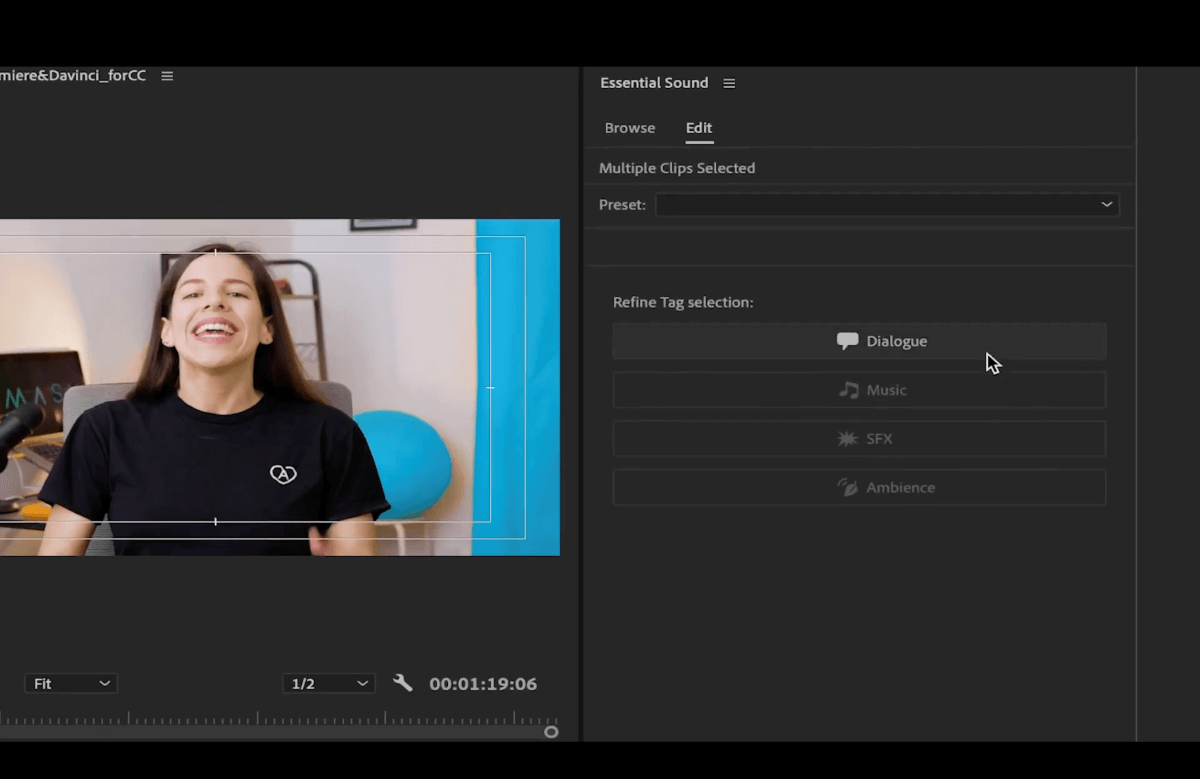
Haz clic en Sonoridady selecciona Emparejamiento automático. Esto ajustará los clips de audio para que todos tengan el mismo nivel de volumen.
Ganancia de audio
Puedes comprobar y ajustar manualmente la ganancia de audio de cada clip haciendo clic con el botón derecho del ratón y seleccionando Ganancia de audio.
En la ventana emergente, verás cuántos decibelios se han añadido a la pista de audio junto a Establecer ganancia a.
Truco profesional: Utiliza el atajo de teclado G para abrir la función Ganancia de audio ventana más rápido.
Comparte archivos de audio y vídeo sin comprimir
MASV puede con cualquier tamaño de archivo, para que puedas dedicar tiempo a crear, no a comprimir.
Panel de Sonido Esencial
Si tienes prisa y quieres utilizar una forma más rápida de mejorar tu audio, puedes ajustar la opción Volumen del clip en la parte inferior de Panel de Sonido Esencial a la derecha de tu pantalla.
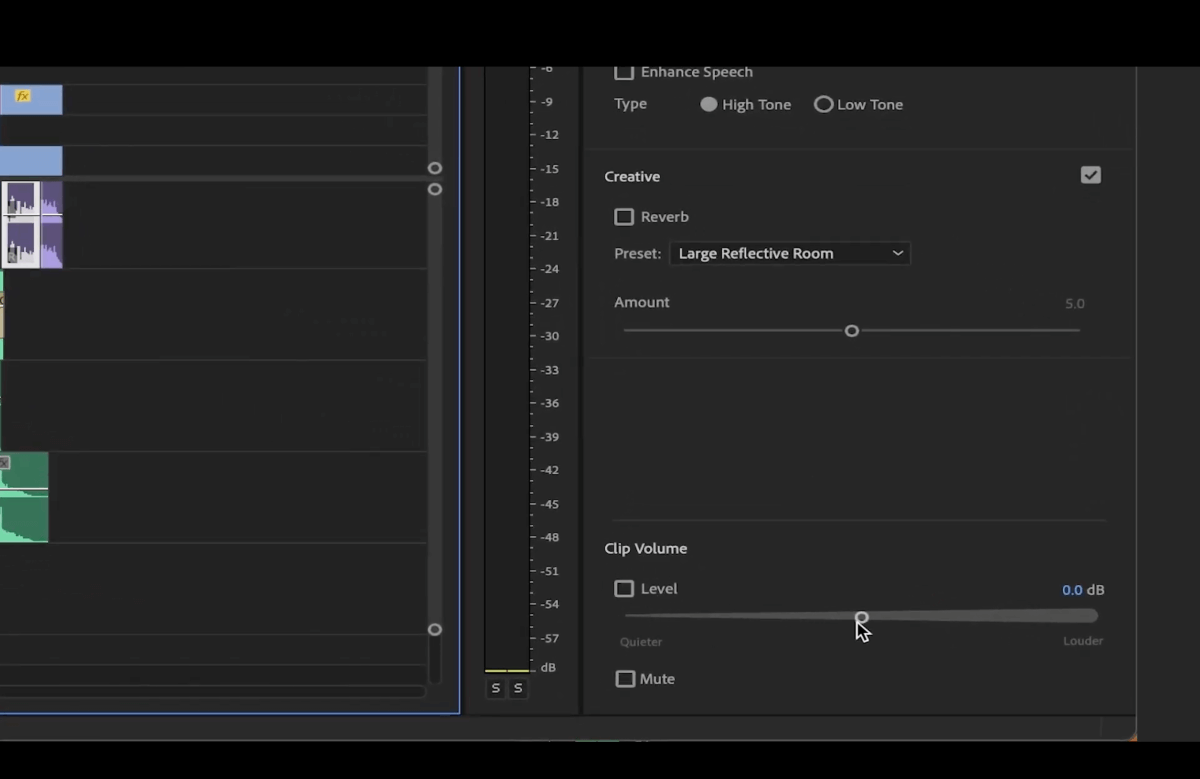
Aquí tienes otras cosas que puedes hacer en este panel:
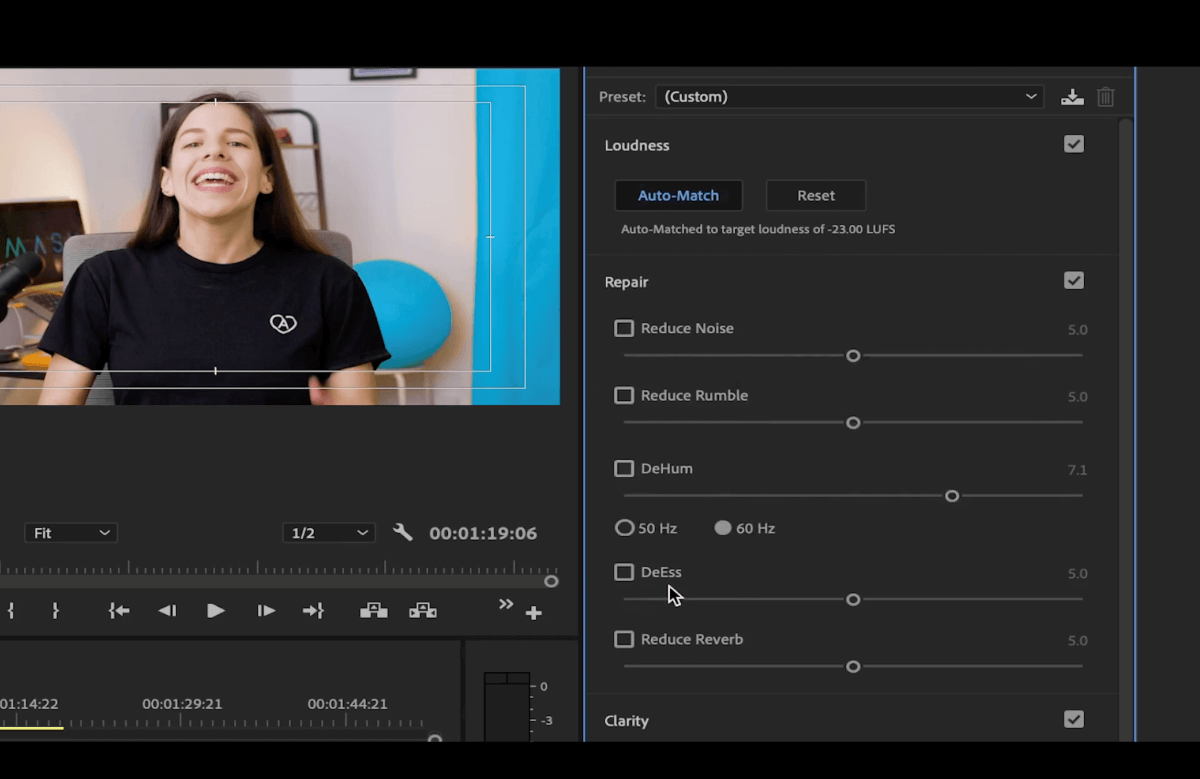
Repara: Corrige el ruido de fondo, el estruendo, el eco, los sonidos "S" demasiado ásperos y la reverberación. Con el deslizador puedes añadir más o menos efecto según tus necesidades.
Claridad: Dinámica te permite reducir la diferencia entre sonidos altos y bajos. EQ (o ecualizador) te permite revelar y realzar frecuencias vocales que aún no se perciben en el clip.
Creativo: Añade efectos para que el audio suene como si ocurriera en un tipo de sala específico (por ejemplo, auditorio, sala cálida, etc.)
Mezclador de pistas de audio
Cada una de estas columnas de la Mezclador de pistas de audio representa una pista de audio. Puedes ver sus nombres en la parte inferior (por ejemplo, VO, Música, etc.).
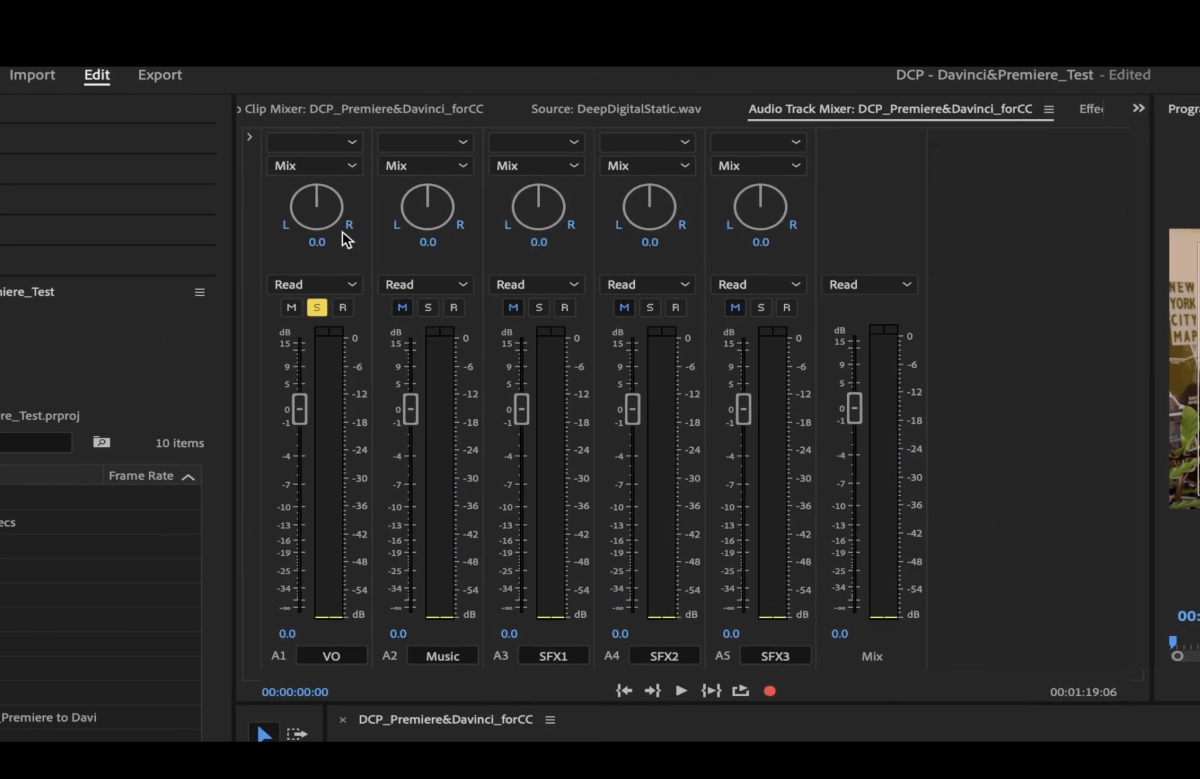
Para añadir efectos que se aplicarán a la pista de audio, haz clic en la flechita de la esquina superior izquierda del botón Mezclador de pistas de audio caja.
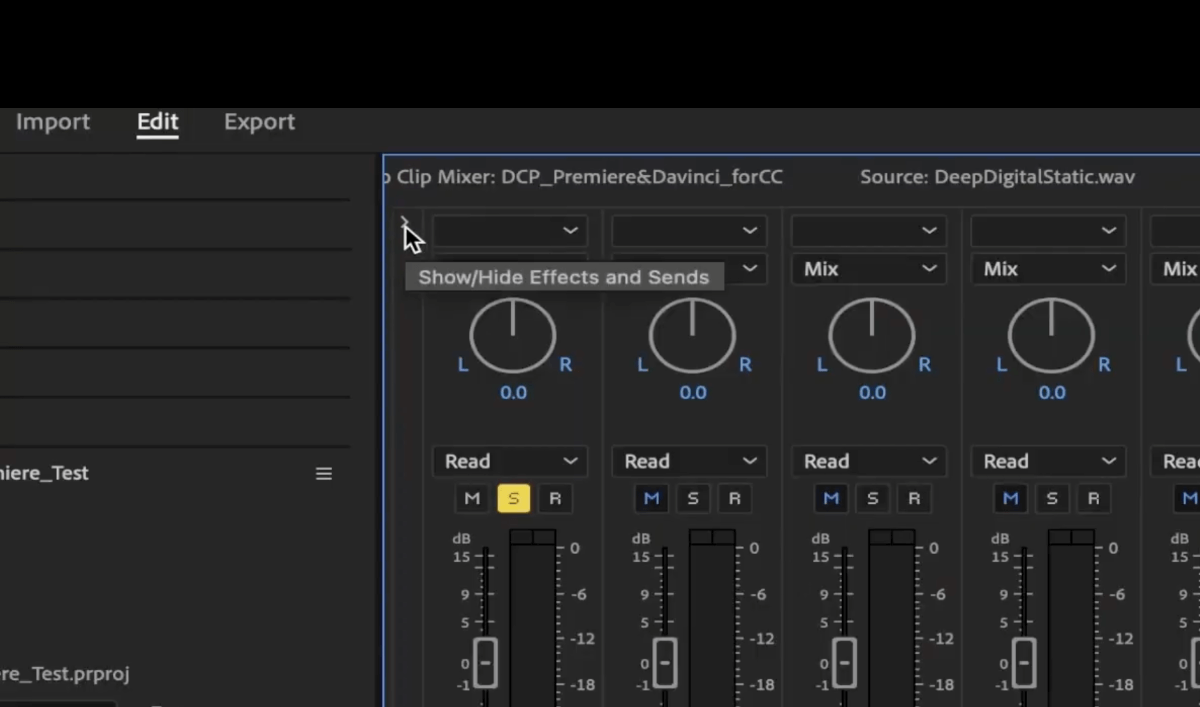
A continuación, haz clic en una flecha hacia abajo en el rectángulo gris situado encima de la pista de audio que quieras editar (al lado de fx).
En el menú desplegable que se abre, encontrarás los efectos de la opción Panel de Sonido Esencial.
Dirígete a Filtro y ecualizador > Ecualizador paramétrico. Haz doble clic en él para abrirlo.
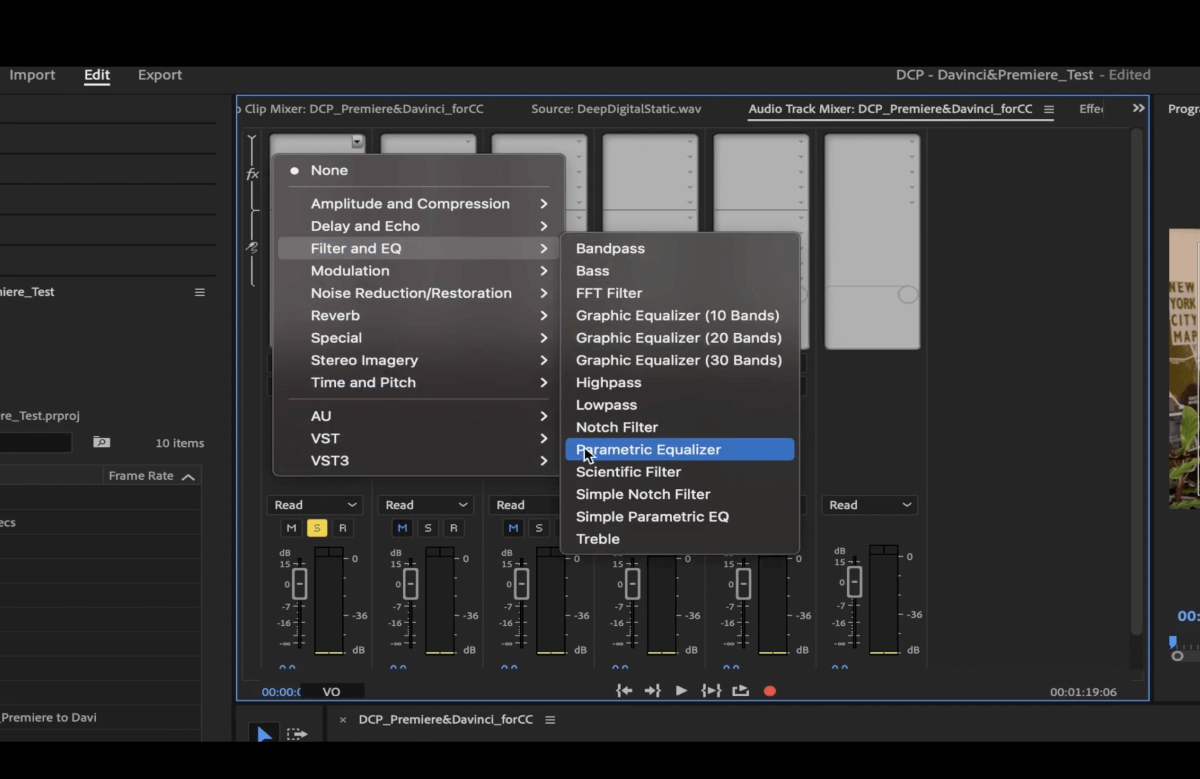
En la ventana emergente, haz clic en el preajuste Potenciador vocal. Este preajuste funciona bastante bien para hacer arreglos rápidos en el audio. Añadirá un filtro de paso alto, cortando el extremo inferior, que son los sonidos por debajo de 40 Hz, normalmente ruidos de fondo, estruendos, etc.
El punto L más alto alrededor del 100 da más profundidad a la voz.
El punto H ayuda a dar un poco de impulso a la voz.
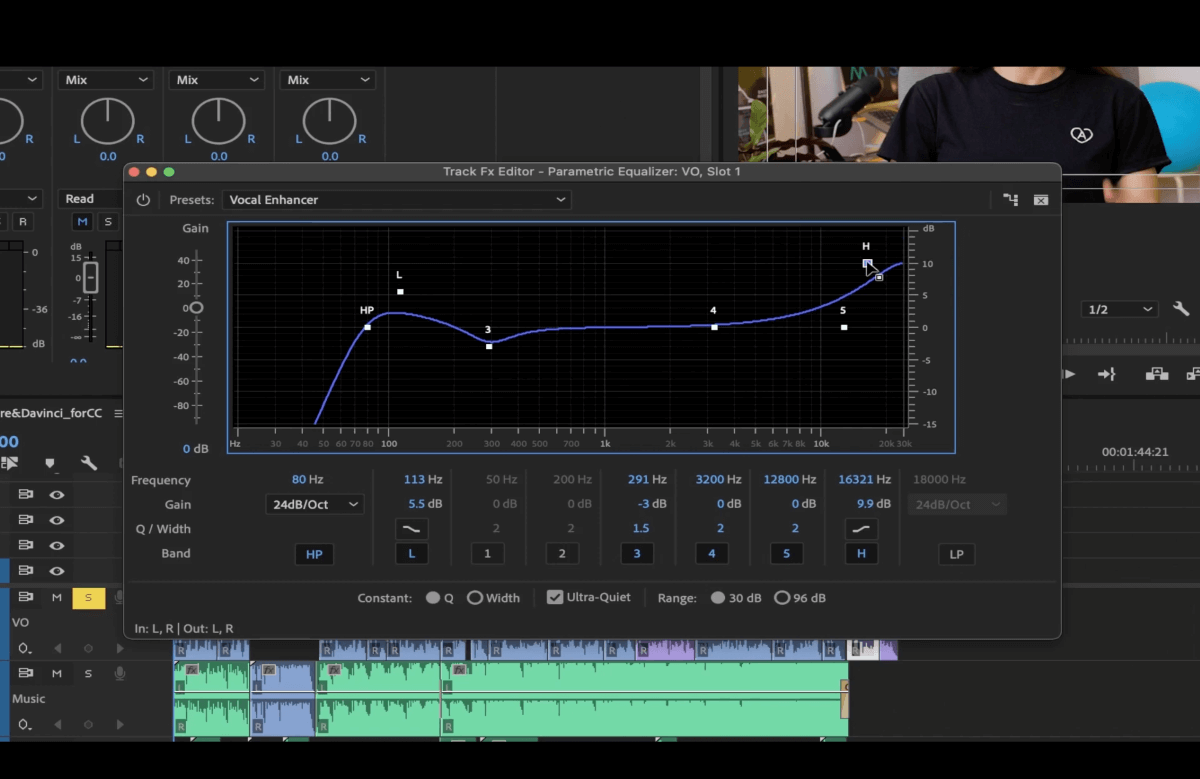
Prueba a jugar con ellos para ver cuál se adapta mejor a tu audio.
La transferencia de archivos de audio más rápida
Cuando necesites hacer las cosas ayer, puedes confiar en MASV.
Compresores
Los compresores ayudan a reducir el rango dinámico de tu audio, es decir, la diferencia entre los picos más altos y más bajos de tu sonido.
Los compresores que nos gustan son Compresor multibanda y Dinámica. Funcionan muy bien y puedes jugar con ellos fácilmente.
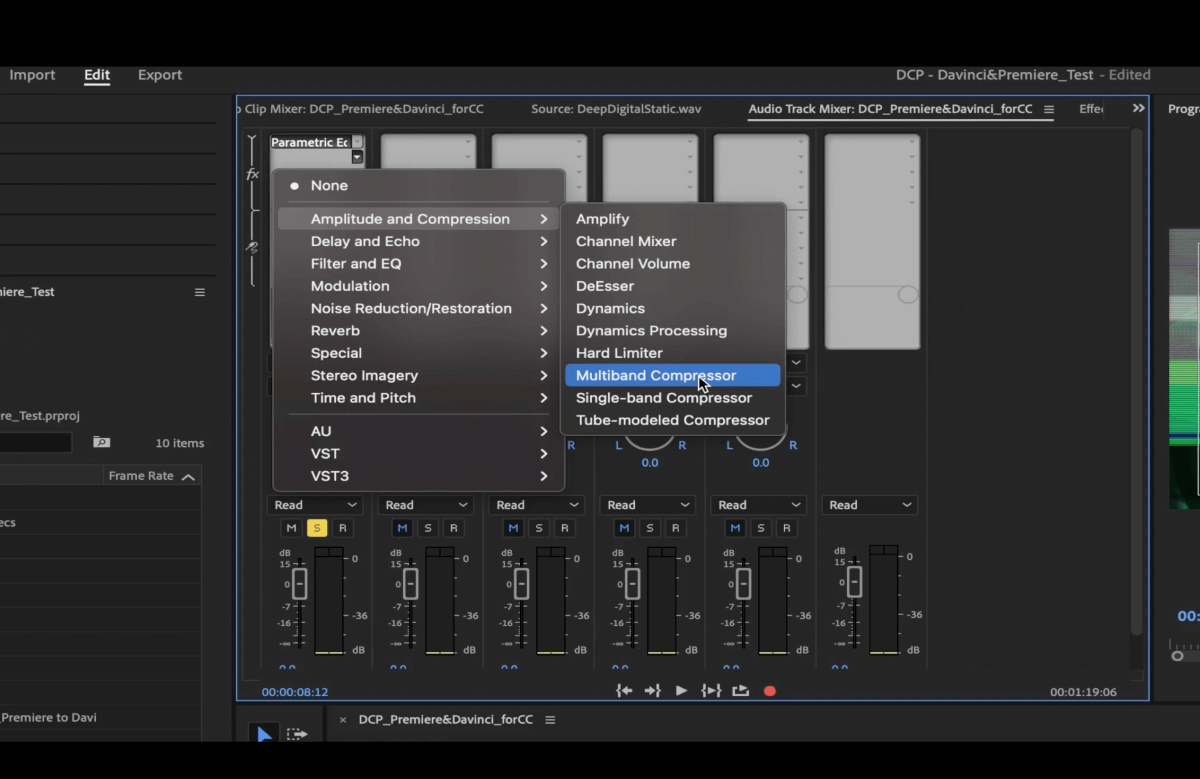
Compresor multibanda funciona dividiendo el audio en diferentes partes dependiendo de las frecuencias de tu audio y aplicando compresión a cada una de esas partes por separado. Es estupendo para editar la pista de audio principal, pero también lo he utilizado para voz/diálogo.
El Dinámica te permite añadir varios efectos a la vez. Esto es lo que puedes hacer con Dinámica:
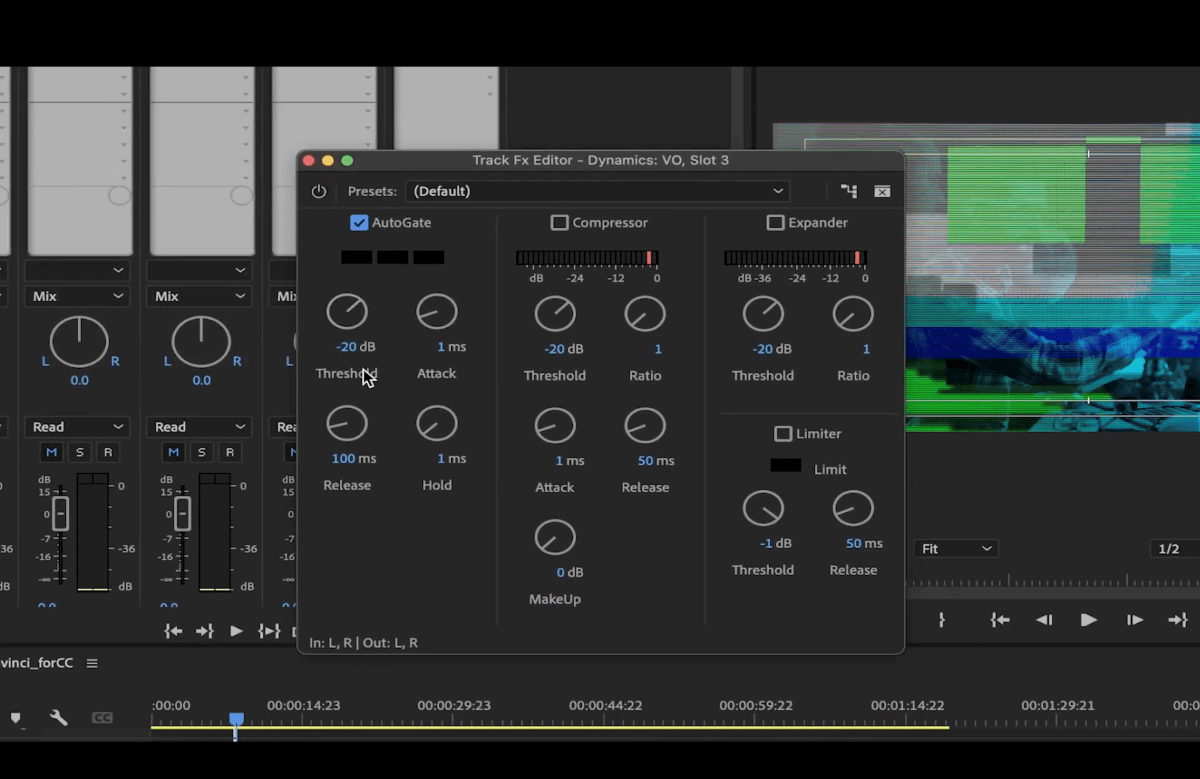
Autogate: Evita que suenen determinadas frecuencias. Sirve sobre todo para detener zumbidos o ruidos de fondo.
Compresor:
- El umbral es el nivel de dB a partir del cual el compresor empieza a funcionar.
- La relación es el nivel de compresión.
- El ataque es la rapidez con la que se iniciará el efecto cuando llegue al nivel del umbral.
- La liberación es la lentitud con la que se detendrá el efecto cuando salga del nivel umbral.
- Maquillaje te permite recuperar los sonidos comprimidos.
Ahora, probemos el efecto, Limitador duro.
Una vez más, haz clic en una de las flechitas hacia abajo del rectángulo gris y ve a Amplitud y compresión > Limitador duro.
Este efecto ayuda a subir el volumen general del audio y a limitar el pico a lo que seleccionemos. A mí me gusta utilizar el preajuste Límite a -3dB para que nuestra voz en off no toque 0.
El Amplitud máxima será el nivel de pico máximo de tu audio.
Aumento de entrada aumentará el volumen de tu audio.
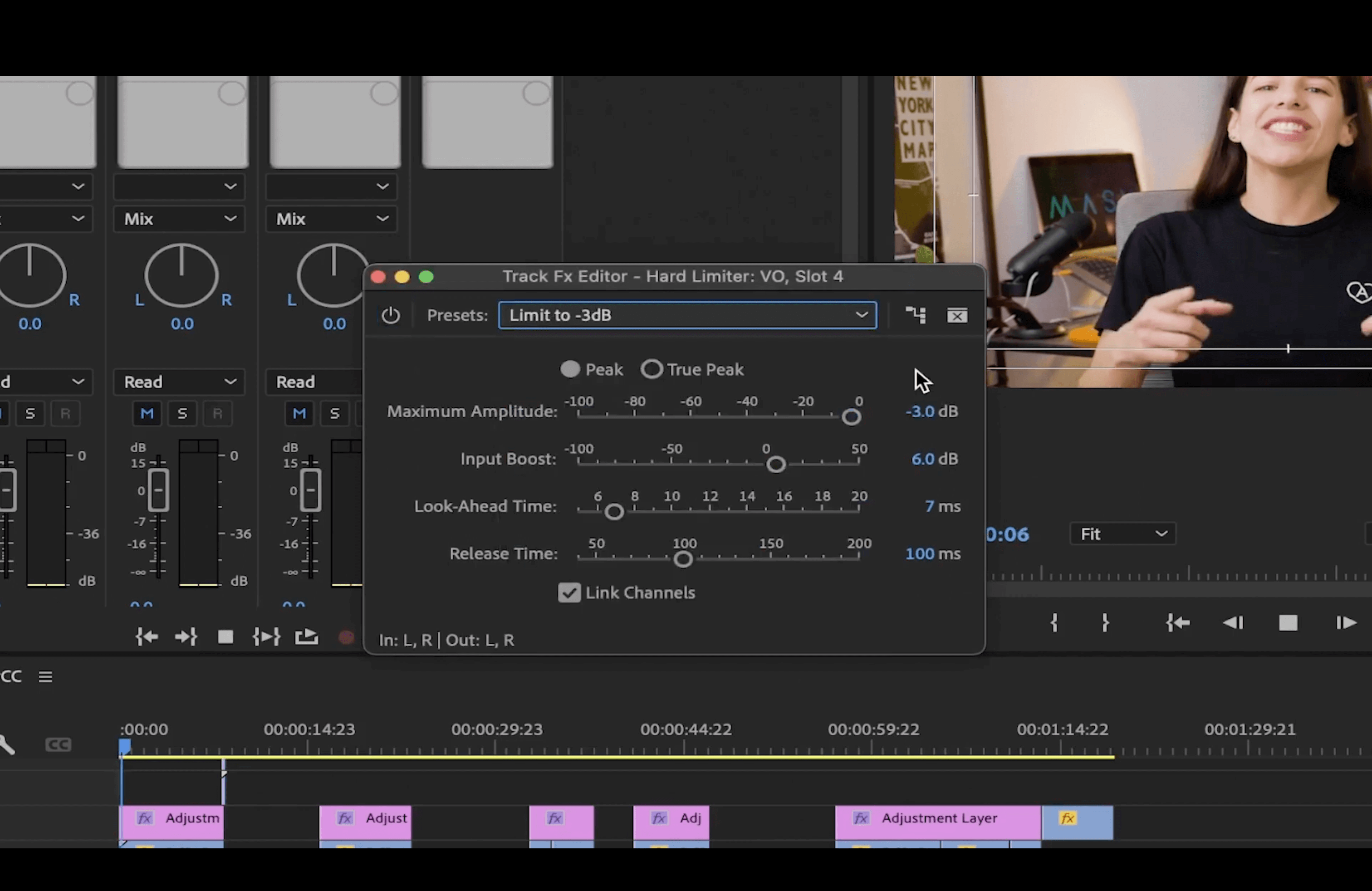
Ahora que tu voz en off está lista, ¡pasemos a la música de fondo!
💡 Más información: Cómo hacer que tu voz suene mejor en Premiere
MASV facilita tu flujo de trabajo de audio
Envía tus archivos masivos (hasta 15 TB) a clientes, socios y colegas de forma rápida y segura.
Música de fondo
Normalmente, la música de fondo debe estar entre -18 dB y - 25 dB, pero esto también depende del tipo de música y de si se reproduce sola o mezclada con otro audio.
Fotogramas clave
Selecciona la pista de audio musical en tu línea de tiempo, y luego haz clic en Música en el panel Sonido esencial, a la derecha.
Activa el Agachándote haciendo clic en la casilla situada junto a ella. Aquí puedes bajar la música cuando empiece la locución.
Haz clic en Generar fotogramas clave para que puedas ver los fotogramas clave en tu pista de audio. Puedes verlos como pequeños círculos conectados por líneas en la pista de audio.
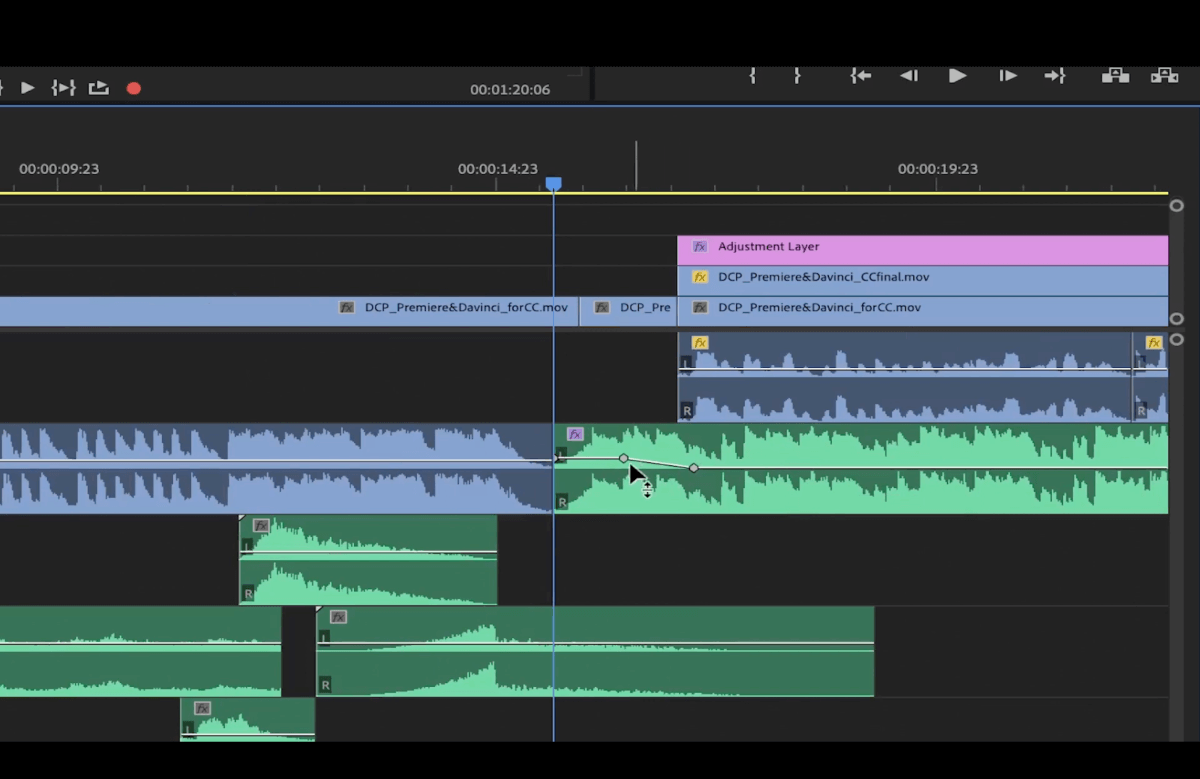
Mueve los fotogramas clave para elegir el punto del vídeo en el que disminuirá el volumen. Haz clic en Turno mientras mueves los fotogramas clave si quieres congelarlos al mismo nivel de volumen mientras los mueves por la línea de tiempo.
Puedes hacerlo manualmente pulsando el acceso directo P para que la herramienta Pluma añada tantos fotogramas clave como quieras.
Para ajustar manualmente cuándo empiezan y acaban los fotogramas clave, y establecer manualmente los dB de cada fotograma clave, selecciona la pista de audio musical en tu línea de tiempo y ve a la opción Controles de efectos .
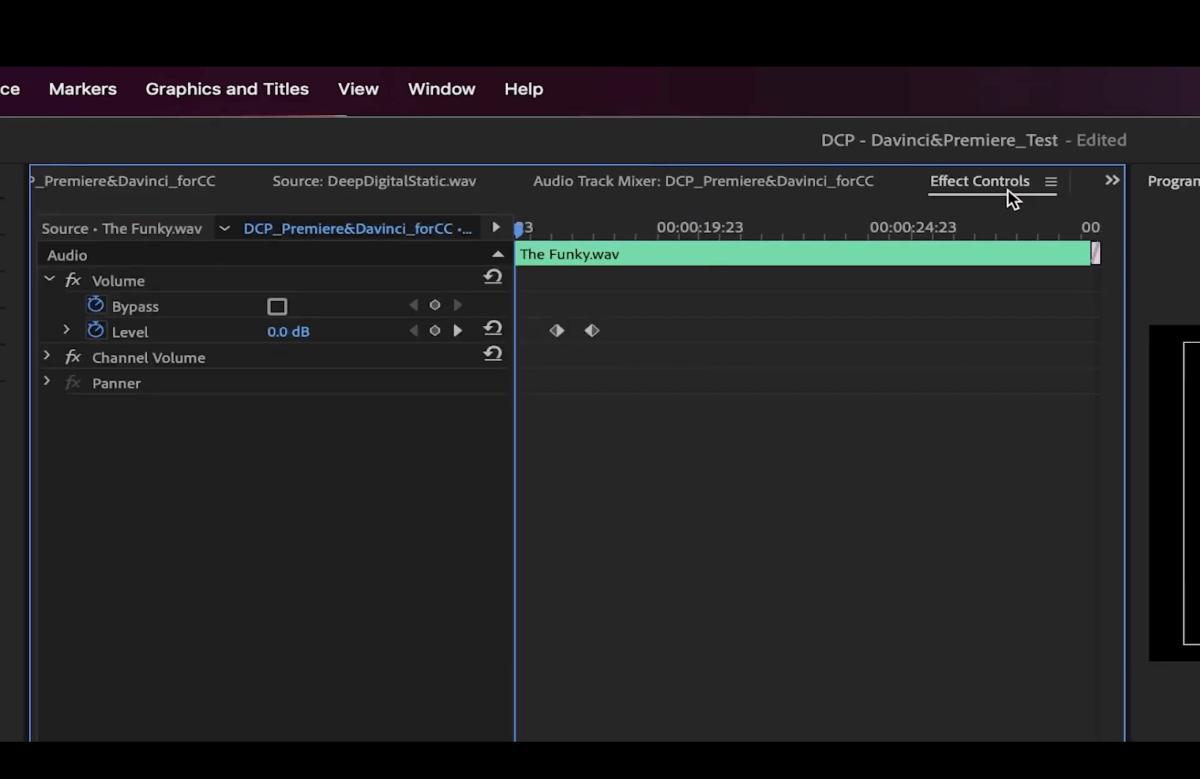
Subir y bajar el volumen
Modifica el volumen haciendo clic en el fotograma clave y pulsando las teclas de corchete. La de la izquierda sirve para bajar el volumen y la de la derecha para subirlo. Cada clic lo aumentará o disminuirá en 1 dB.
Desvanecimiento
Para desvanecer cualquier tipo de audio, ve a la opción Panel de efectos en la esquina superior izquierda. Ir a Transiciones de audio > Fundido cruzado > Fundido exponencial.
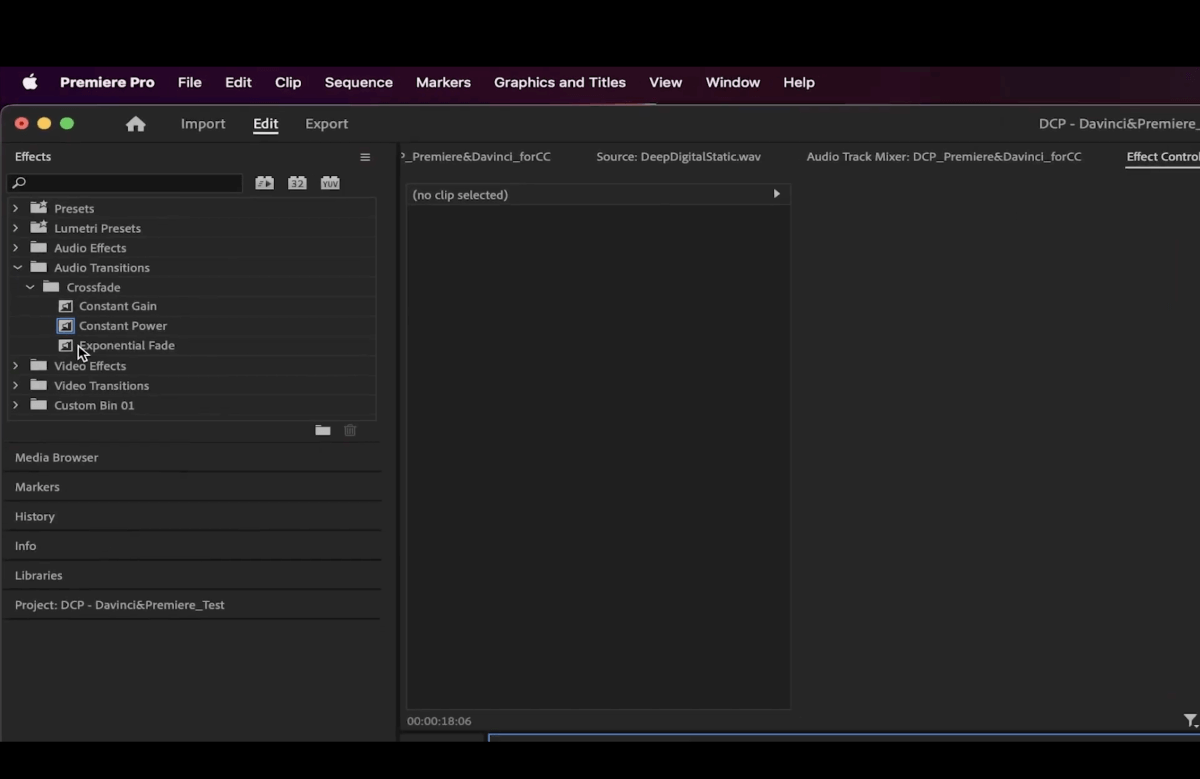
Arrástralo y suéltalo al principio y/o al final de tu clip para no tener que utilizar fotogramas clave todo el tiempo para fundir la salida o la entrada.
Efectos sonoros
Los efectos de sonido suelen estar entre -12dB y -18dB. Deben ser más bajos que tu voz en off o diálogo.
Selecciona todos los efectos de sonido de tu línea de tiempo y haz clic en SFX en el Sonido esencial panel.
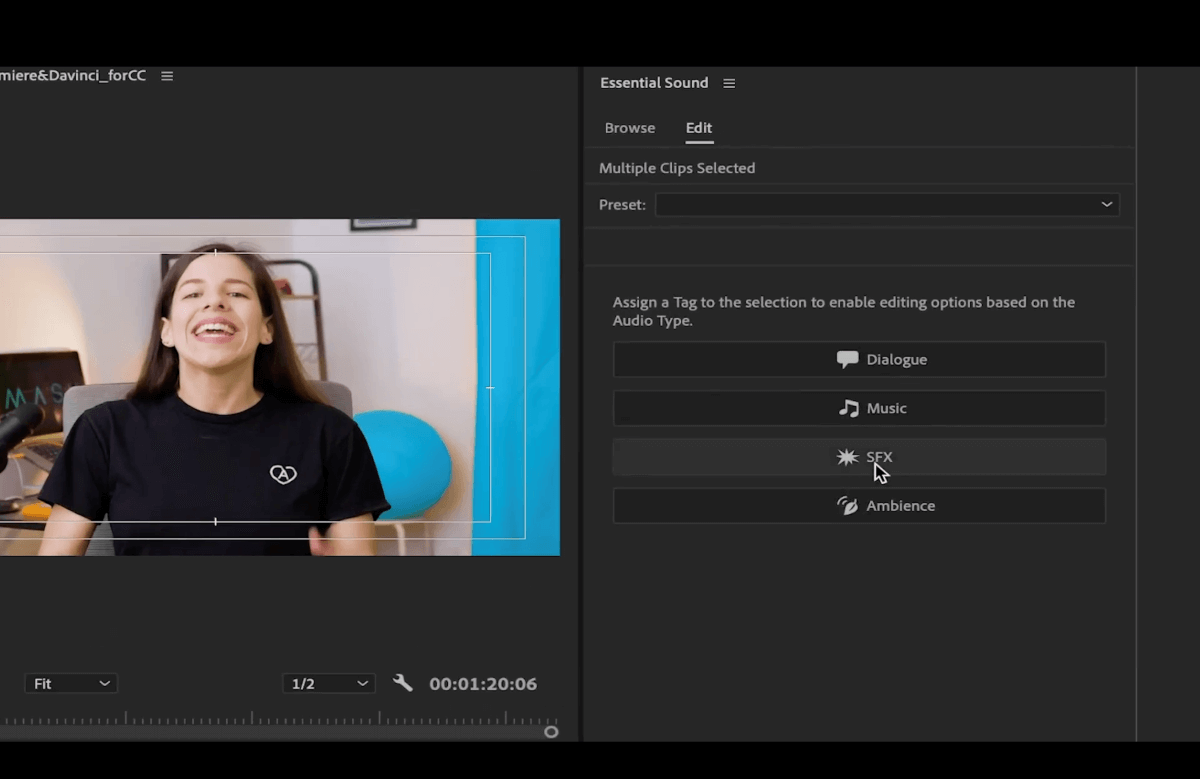
Seleccionar Emparejamiento automático para ponerlos todos al mismo nivel de audio.
Cada efecto de sonido es diferente, y puede ser más fuerte o más tenue que otros, así que escucha y vuelve a ajustar el volumen con la Ganancia de audio.
También puedes utilizar los atajos de teclado para subir o bajar el volumen. Cuando no haya ningún fotograma clave seleccionado y pulses este atajo, se ajustará automáticamente el volumen general de tu clip.
La clave está en escuchar tu audio varias veces y observar las barras de decibelios para asegurarte de que todo está en orden.
¡Ahora eres un profesional mezclando audio en Premiere Pro!
Y ya está. Así es como mezcla audio en Premiere Pro. Aplicando estos consejos, tus espectadores tendrán la mejor experiencia viendo tu vídeo.
Cada proyecto y fuente de audio es diferente, así que asegúrate de dejar tiempo suficiente para trabajar el audio. Una forma de acelerar el proceso es utilizar MASV para enviar y recibir archivos multimedia de gran tamaño.
Tal vez necesites enviar el borrador de tu proyecto a un cliente para que lo revise, o pasarlo al siguiente paso de tu proyecto. flujo de trabajo de postproducción. O tal vez necesites recibir archivos de audio y vídeo del plató para poder empezar a mezclar. Sea como sea, puedes registrarte en MASV (¡y envía 20 GB gratis!) para experimentar una forma superrápida, segura y fácil de enviar tus archivos multimedia.
Así son las casas de postproducción de audio Smart Post Atlanta y Sala de sonido y desde entonces no han mirado atrás. Mejora tu flujo de trabajo de audio con MASV, ¡hoy mismo!
Transfiere archivos masivos a quien quieras y donde quieras
MASV te ofrece un límite de tamaño de archivo de 15 TB, seguridad de nivel empresarial y velocidades de vértigo.